
AddictiveTipsでは、常に新しいものを探しています読者の生活をよりシンプルにすることができる優れたソフトウェア。スクリーンショットはいくつかの状況で使用されます。マニュアルの作成からフォーラムでのヘルプの取得まで、スクリーンショットは議論中のトピックまたは問題に対する視覚的な補助として機能します。私たちは最近のスクリーンショットを撮影するツールを多く取り上げてきましたが、最近ではそうではありません。今日、私たちはいくつかの最高のスクリーンショットツールを選んで、読者のためにそれらを互いに比較することを考えました。次の記事には、AddictiveTipsに搭載されている5つの最高のスクリーンショット撮影ツールがまとめられています。
ショッティ
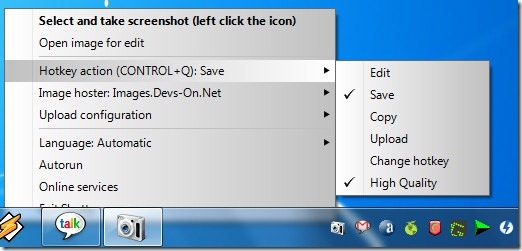
長所:
フル機能のスクリーンショット取得ツールであるため、Shottyは、多くの人々(AddictiveTipsにいる私たちの多くを含む)によって、主要なスクリーンショット撮影ユーティリティとして使用されています。 Windows VistaおよびWindows 7でAero-Glass効果をキャプチャする機能により、選択したウィンドウの影とともに、半透明の境界線でHQスクリーンショットを撮ることができます。その他の便利な機能には、キャプチャした画像のトリミング、画像のキャプション、特定の領域のマーク付け、テキストの挿入などがあります。選択したウィンドウだけでなく、バックグラウンドで実行中のウィンドウをキャプチャせずにキャプチャできます。 Shottyでは、画像ホスティングWebサイトに画像を直接アップロードすることもできます。
短所:
高品質の画像は快適に見えますが目には、PNG画像の圧縮はそれほど良くありません。結果として、キャプチャされた画像のサイズは非常に大きく、Webサイトにアップロードする場合は、外部の画像エディタでさらに圧縮する必要があります。
主な成功要因:
Aero-Glassと影をキャプチャする機能このソフトウェアは、バックグラウンドで実行されているウィンドウの効果とスクリーンショットの取得により、完全なウィンドウの高品質のスクリーンショットを取得するのに最適な選択肢になります。
GreenShot
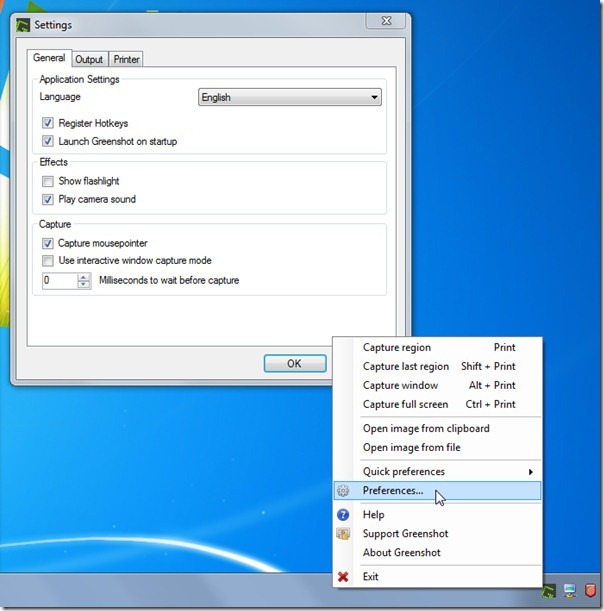
長所:
GreenShotはオープンソースのスクリーンショットキャプチャーです完全な画面、アクティブなウィンドウ、または画面の領域のスクリーンショットを撮ることができるソフトウェア。ブログを始めて以来、特にそのエリアキャプチャモードのために、私自身が使用しています。 [Print Screen]ボタンを引き継ぐと、エリア固有のスクリーンショットをすばやく撮影して編集できます。 GreenShot Image Editorでは、スクリーンショットを撮った後でもマウスカーソルを移動または削除できます。他のオプションには、さまざまな形状の描画、画像へのテキストの追加、要素の難読化、色の塗りつぶしなどがあります。
短所:
GreenShotの完全なウィンドウキャプチャはそれほど良くありません。ウィンドウの端を切り落とすか、端の周りに少し背景を追加することがあります。
主な成功要因:
GreenShotは、キーボードのPrint Screenボタンを押して必要な領域を選択するだけでスクリーンショットを撮ることができるため、非常に便利で時間を節約できるスクリーンショットキャプチャツールです。
スクリーンショットキャプター
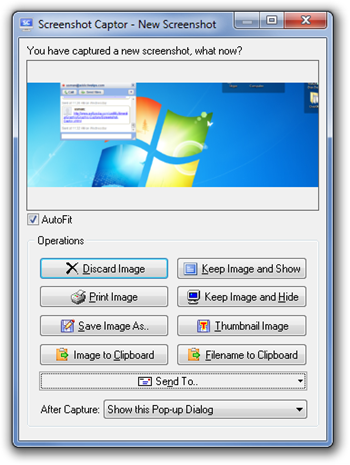
長所:
スクリーンショットキャプターは、最も広範な包括的なスクリーンショット撮影ツールがあります。これには、スクリーンショットの取得、編集、特殊効果の追加、色、オブジェクトの追加、スクリーンショットの共有を可能にする一連のオプションがあります。キャプチャ前およびキャプチャ後の設定を指定し、組み込みエディタを使用して画像を編集できます。メーリングリストを作成して、キャプチャした画像を複数の人と共有したり、アプリケーション内から直接印刷したりできます。他のオプションを使用すると、選択範囲に画像をトリミング、画像のサイズ変更、画像の調整、選択範囲の拡大、画像のぼかし、色の調整、キャプションの追加、透明度の変更などを行うことができます。接続されているすべてのモニターのスクリーンショット。
短所:
GreenShotまたはShottyと比較して、セットアップとScreenshot Captorの使い方を学ぶのは少し難しいかもしれません。ユーザーは、ソフトウェアを最大限に活用するために、ソフトウェアを知るために時間と労力を費やす必要があります。
主な成功要因:
正直に言うと、私は1つの要因に名前を付けることはできませんこのツールを群衆から際立たせます。膨大な数のオプションにより、スクリーンショットをキャプチャおよび編集するためのほぼすべての考えられる機能を実行できます。
ライブキャプチャ
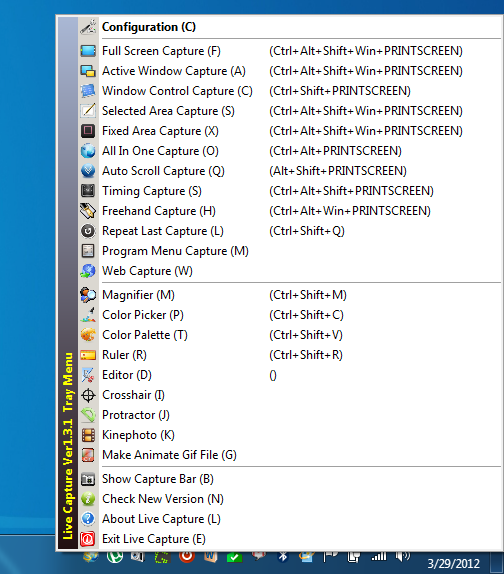
長所:
ライブキャプチャは簡単に直接の候補になることができます利用可能なオプションの数の観点からスクリーンショットキャプター。合計4または5ではなく、12のスクリーンショットキャプチャモードがあります。各モードには、独自のホットキーを装備できます。それだけではありません。アプリケーションには、拡大鏡、カラーピッカー、カラーパレット、ルーラー、エディター、クロスヘア、分度器、GIFアニメーターも含まれています。 「キャプチャバー」は、調整可能な透明度を備えたすべてのウィンドウの最上部に留まり、必要な画面をすばやく取得できます。通常のファイルキャプチャモードの他に、ライブキャプチャには、ウィンドウコントロールキャプチャ、タイミングキャプチャ、リピートラストキャプチャ、Webキャプチャ、およびプログラムメニューキャプチャがあります。
短所:
アプリケーションには独自の画像エディターがありません。 MSペイント(デフォルトで選択)または任意の他の外部画像エディターを使用する必要があります。
主な成功要因:
カラーピッカーやGIFアニメーターなどの他のツールが追加された12種類のキャプチャモードにより、あらゆる種類のスクリーンショットをキャプチャするための機能豊富なツールになります。
スナッピー
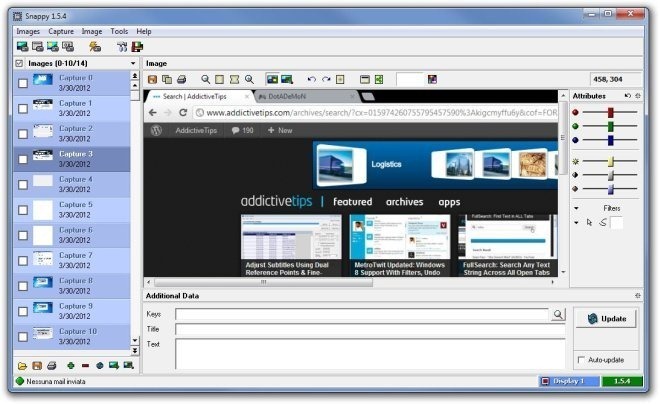
長所:
最近、という名前のスクリーンショット撮影アプリケーションSnappyは、主にイベントキャプチャ機能のために私たちの目に留まりました。イベントキャプチャ機能を使用すると、キャプチャのタイマーを設定し、マウスクリック、リリース、ダブルクリック、またはキーボードキーの押し下げなど、指定されたマウスイベントおよびキーボードイベントでスクリーンショットキャプチャを開始できます。各スクリーンショットを独自のメモリに保存し、選択したすべての画像を単一のPDFファイルにエクスポートできます。画像エディターを使用すると、画像に追加データにタグを付けたり、RGB値、輝度、コントラスト、色を調整したり、幅を調整できる線を追加したりできます。また、アプリケーション内から直接、誰かと共有するために画像を直接メールで送信するオプションもあります。
短所:
このツールに欠けているものを見つけるのに多くの時間を要しましたが、Snappyにはエアログラス効果やシャドウキャプチャーオプションがないことに気づきました。
主な成功要因:
イベントキャプチャオプションは、ガイドを作成して視覚補助を追加しながら、スクリーンショットを簡単に特別にキャプチャするのに役立つツールです。
これはあなたのお気に入りのツールですスクリーンショット?下のコメントセクションでお知らせください!この投稿が気に入った場合は、最高の写真共有ツールとスクリーンショット撮影ツールの編集もご覧ください。













コメント